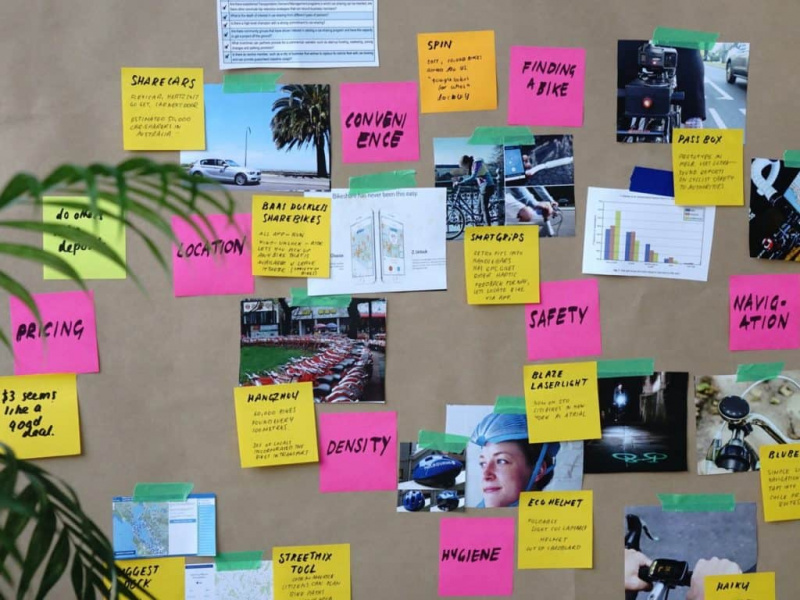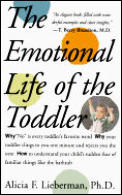15 съвета и трикове, за да ви спасим от Windows 8.1

Ако имате Windows 8.1, има вероятност да го мразите, особено ако сте от Windows 7 или XP. Справям се с това ежедневно, тъй като работният ми плот все още е на Windows 7, докато лаптопът ми е на 8, което означава, че съм доста нещастен всеки път, когато трябва да премина към последния.
Ето няколко начина да направите опита си с тази скандална операционна система малко по-поносим ...
1. Върнете бутона за стартиране обратно.

Windows 8.1 върна бутона за стартиране, макар и по невероятно куц начин. Всичко, което прави, ще ви отведе до онази страница с таблети с всички безполезни плочки върху нея.
За да получите правилен бутон за стартиране, ще искате да разгледате приложение, наречено Класическа черупка. След като го изтеглите, ще можете да получите нещо с подобие на стария бутон за стартиране. Все още не е като добре, но е по-добре от нищо.
2. Отидете направо до Desktop.

Отървете се веднъж завинаги от тези плочки! Това ще ви отведе направо до работния плот, като Windows 7, когато влезете в компютъра си. За да го направите, щракнете с десния бутон върху лентата с инструменти в долната част на вашия работен плот, след това щракнете върху свойства, навигация и поставете отметка в квадратчето, което казва Когато влизам или затварям всички приложения на екран, отидете на работния плот вместо Старт. Колкото по-малко трябва да се справяте с плочките на началния екран, толкова по-добре!Реклама
3. Променете приложенията, които Windows 8.1 използва.

Някога мразех как Windows 8 ще прибегне до използването на странните приложения за таблети, когато исках да видя снимка. Сега можете да промените това. Използвайте мишката и изпратете показалеца в долния десен ъгъл на екрана. Натиснете настройките, променете настройките на компютъра, търсенето и приложенията и отидете на настройките по подразбиране. Оттам можете да редактирате приложенията по подразбиране, които Windows използва. Вече не е нужно да използвате предварително пакетираните мобилни приложения, които се доставят с 8.
4. Премахнете онези досадни приложения на Windows Store.

Защо да се занимавате с всички тези приложения, когато имате инсталирани напълно използваеми програми, които правят същото (и обикновено по-добре в това)? За да се отървете от тези приложения, отидете на раздела за промяна на настройките на компютъра, на който ви споменах в съвет № 3, с изключение на този път, натиснат PC и устройства. Сега щракнете върху дисковото пространство и изчакайте страницата да се зареди. След като приключите, щракнете върху виж размерите на приложението ми. Сега ще видите списък с всички приложения, предварително заредени на вашия компютър. Чувствайте се свободни да ги деинсталирате, ако искате, няма да ви съдя.
5. Организирайте вашите приложения.

Windows 8.1 ви позволява да организирате приложенията си по няколко различни начина. Първо отидете на началния екран и щракнете върху стрелката надолу в долния ляв ъгъл. Това ще ви отведе до екрана с приложения. Оттам можете да редактирате голямото поле до заглавието на Apps в горната част. Изберете да поръчате приложенията си по датата на инсталирането им, според това колко често ги използвате и т.н. Това е полезен инструмент, за да видите дали има определени приложения, които можете да деинсталирате (тъй като те така или иначе никога не се използват).
6. Направете бутона за стартиране по-полезен.
Реклама

Използвайте този съвет, в случай че не искате да използвате опцията на трета страна, посочена в # 1. За да направите това, щракнете с десния бутон върху лентата на задачите на работния плот, щракнете върху свойства и след това навигация. Там поставете отметка в квадратчето „Показвай автоматично изгледа на приложенията, когато отида в„ Старт “. По този начин ще видите списък с приложения, когато натиснете бутона за стартиране вместо началния екран.
7. Лесно изключване на вашия компютър.

Тогава, когато всички бяхме принудени да използваме ванилия Windows 8, наистина нямаше начин лесно да изключите компютъра си. Трябва или да плъзнете показалеца си до ъгъла, или да го направите от началния екран. Сега всичко, което трябва да направите, е да щракнете с десния бутон върху бутона за стартиране и да натиснете изключване. Просто като това.
8. Регулирайте настройките на дисплея.

За да намерите настройките на дисплея на Windows 8.1, отидете в настройките (до които лесно можете да получите достъп с помощта на бутона за бърз клавиш Windows + C), променете настройките на компютъра, след това компютър и устройства. След това се придвижете до дисплея отляво и оттам можете да промените разделителната си способност и ориентация. Можете да направите всичко това, като щракнете с десния бутон и на работния плот, но някои вероятно ще предпочетат опростения интерфейс, който Windows 8.1 предлага.
9. Преглеждайте няколко приложения едновременно.

Това е нещо като прилепване на страничната функция на Windows 7, макар и малко по-напреднало. Първо отворете множество приложения. Изберете един от тях, който да се покаже на вашия екран (аз избрах времето). Сега преместете показалеца си в горния ляв ъгъл на екрана, за да можете да видите другите приложения, които използвате. Изберете някой от тях, щракнете с десния бутон и изберете вмъкване вляво. Сега ще имате две приложения на екрана. След това повторете този процес, с изключение на този път, когато щракнете с десния бутон върху приложението, изберете център за вмъкване. Сега ще имате три приложения на екрана. Това е полезно, ако трябва да следите много информация наведнъж или ако пускате компютъра си през голям телевизионен екран и разполагате с недвижими имоти, за да видите едновременно множество неща.Реклама
10. Деактивирайте горещите ъгли.

Въпреки че горещите ъгли в Windows 8 понякога се оказват полезни, често те могат да създадат неприятности, особено ако случайно преместите курсора до ръба на екрана и нещо изскочи, когато не искате.
За да ги изключите, отидете до компютър и устройства, до които имате достъп по същия начин, както преди (настройки> промяна на настройките на компютъра> компютър и устройства). Вместо да се показва, този път отидете в ъглите и ръбовете. Под подзаглавието на ъгъла за навигация изключете и двете опции. Сега нито лентата с препратки, нито списъкът с последните приложения няма да се покажат, когато курсорът ви пропълзи в десния или левия ръб на екрана.
11. Възползвайте се от интелигентното търсене.

Умното търсене е една функция, за която ще дам кредит на Microsoft. От началния екран просто започнете да пишете и Smart Search ще се инициализира. Можете да търсите файл, програма или дори нещо, което искате да намерите в мрежата. Smart Search буквално ще търси навсякъде за това, което търсите. Използвайте го, когато нямате време да отворите уеб браузъра си или сте мързеливи да търсите в претрупания си работен плот програма, която искате да използвате.
12. Намерете лесно неясни настройки.

Това е малка вариация на трика Smart Search. Вместо да настройвате Smart Search да търси всичко, използвайте падащото меню, за да го настроите да търси само опции за настройки. Това значително улеснява намирането на редовно търсени опции, свързани със скоростта на показалеца на мишката, проектирането на втори екран и промяната на фона на работния плот.Реклама
13. Запазете онлайн статиите за по-късно.

Това е полезно, ако отивате в район, където няма връзка с интернет, или ако видите статия, която искате да прочетете, но трябва да напуснете след няколко минути. За целта намерете статията, която искате да запазите, и стартирайте лентата с настройки (бутон windows + c). След това щракнете върху бутона за споделяне, който трябва да отвори приложението Списък за четене. Оттам добавете статията към приложението и тя ще бъде там, за да я прочетете по-късно.
14. Използвайте облака.

Много хора използват Drop Box, но ако искате да останете в екосистемата на Microsoft, OneDrive идва предварително инсталиран в Windows 8.1 (преди това се наричаше SkyDrive, за протокол). За да архивирате документи в облака, отидете в настройките, променете настройките на компютъра, OneDrive. Там настройте запаметяването на документи на OneDrive по подразбиране на включено. Сега вашите документи са защитени в облака, полезно в случай, че твърдият ви диск се срине или компютърът ви плува.
15. Направете нещо страхотно с Xbox Music.

Ако ще бъдете натоварени с всички тези приложения, свързани с Microsoft, може и да ги използвате добре. Този всъщност има полу-готина функция, тъй като може да създаде плейлист въз основа на уебсайта, който разглеждате в момента. Прави това, като търси песни или изпълнители, споменати там, и ги изтегля, за да ги слушате. За достъп до тази функция отидете на уебсайт, отворете страничната лента с настройки (бутон windows + c) и щракнете върху споделяне. Сега изберете Музика и тя ще създаде плейлист за вас. Въпреки че може да се каже много за негативите на Windows 8.1, бих казал, че това е доста елегантен малък инструмент!
Windows 8.1 далеч не е перфектен (както се вижда от факта, че Microsoft настоява усилено да пусне Windows 9). И все пак е пълен с много интересни функции, ако желаете да ги потърсите. Ако не друго, надявам се това, за което говорих в този списък, да попречи на мозъка ви да мечтае за Windows 7 ... поне за малко!Реклама
Препоръчани снимки: ms-gum.jpg / MorgueFile чрез mrg.bz